Författare:
Marcus Baldwin
Skapelsedatum:
19 Juni 2021
Uppdatera Datum:
22 Juni 2024

Innehåll
Adobe Illustrator är ett grafikprogram som vanligtvis används för att skapa logotyper, 3D -grafik och publikationer. Illustrator -projekt skapas i lager, så att användaren alltid kan redigera en specifik del av projektet utan att ändra andra element. Denna applikation är också känd som en bra skapare av attraktiva tryckpublikationer.Det finns många alternativ för att omvandla text, till exempel färg, skugga och symboler. En symbol i Adobe Illustrator är en grafik som kan tillämpas ett obegränsat antal gånger i ditt projekt. Du kan välja en symbol från ett befintligt bibliotek eller skapa ditt eget. Den här artikeln visar hur du lägger till en symbol i Illustrator.
Steg
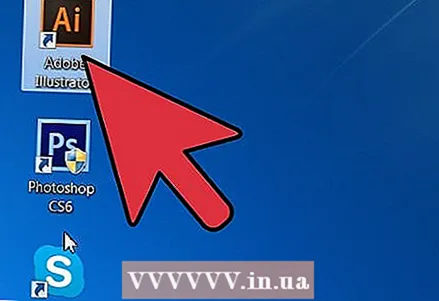 1 Starta programmet Adobe Illustrator.
1 Starta programmet Adobe Illustrator.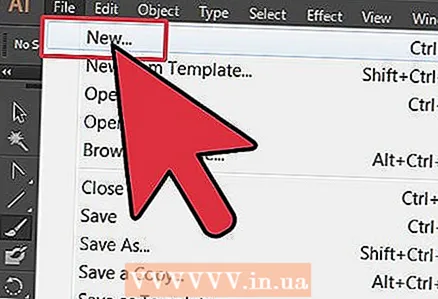 2 Öppna ett befintligt projekt eller använd en dialogruta för att skapa ett nytt dokument för utskrift eller webb.
2 Öppna ett befintligt projekt eller använd en dialogruta för att skapa ett nytt dokument för utskrift eller webb.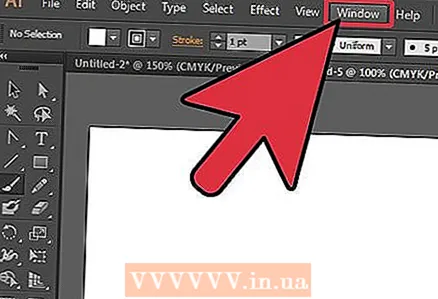 3 Klicka på ordet "Fönster" i den övre menyraden högst upp i dokumentet.
3 Klicka på ordet "Fönster" i den övre menyraden högst upp i dokumentet.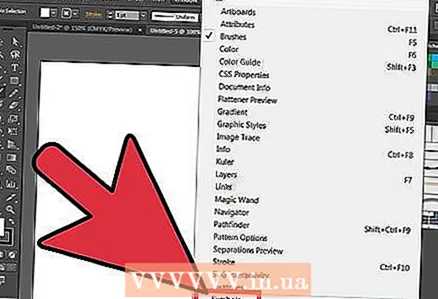 4 Välj "Symbol" från rullgardinsmenyn. Symbolpanelen visas. Det ingår i lådan med penslarna och färgrutor. Det kan finnas 4-5 förinställda tecken. Du kommer förmodligen att installera fler symboler.
4 Välj "Symbol" från rullgardinsmenyn. Symbolpanelen visas. Det ingår i lådan med penslarna och färgrutor. Det kan finnas 4-5 förinställda tecken. Du kommer förmodligen att installera fler symboler. 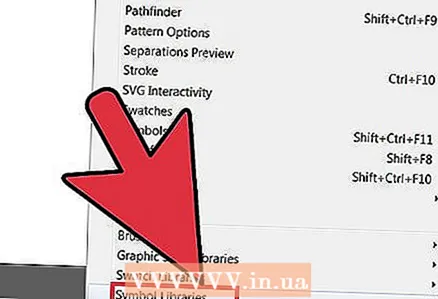 5 Återgå till "Fönster", öppna rullgardinsmenyn och bläddra till raden "Symboler". Bredvid knappen ser du "Symbolbiblioteket". Flytta markören till symbolbiblioteket och klicka för att få fram en meny med en stor lista med alternativ.
5 Återgå till "Fönster", öppna rullgardinsmenyn och bläddra till raden "Symboler". Bredvid knappen ser du "Symbolbiblioteket". Flytta markören till symbolbiblioteket och klicka för att få fram en meny med en stor lista med alternativ. 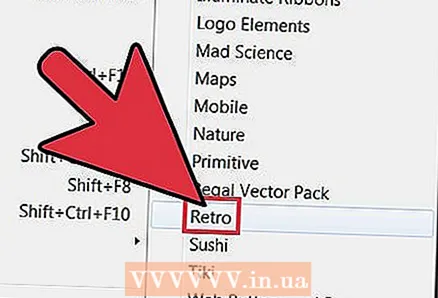 6 Välj från symbolbiblioteket den som passar ditt projekt. Du måste experimentera lite för att hitta det bibliotek du gillar; förresten, här är ett par allmänna tips för att hjälpa dig att välja snabbare.
6 Välj från symbolbiblioteket den som passar ditt projekt. Du måste experimentera lite för att hitta det bibliotek du gillar; förresten, här är ett par allmänna tips för att hjälpa dig att välja snabbare. - Alla bibliotek som har namnet "Vektorgrafikuppsättning" i sitt namn kommer sannolikt att innehålla grafik som innehåller knapparna och band för det temat. Till exempel innehåller Makeup Vector Pack gatuknappar.
- Alla temabibliotek, säg "Mode" eller "Sushi", kommer att innehålla en uppsättning relevanta ritningar.
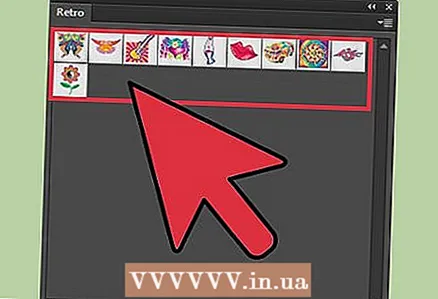 7 Öppna alla bibliotek som du tycker är användbara. Panelen Illustrator Symbol Library lägger till det valda biblioteket som en separat flik, även om du stänger den delade panelen.
7 Öppna alla bibliotek som du tycker är användbara. Panelen Illustrator Symbol Library lägger till det valda biblioteket som en separat flik, även om du stänger den delade panelen. 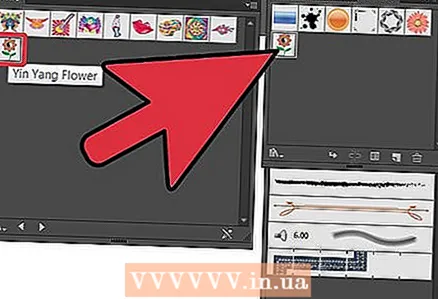 8 Klicka på en symbol i biblioteket och lägg till den i panelen Symboler. Lägg till så många symboler du behöver för projektet.
8 Klicka på en symbol i biblioteket och lägg till den i panelen Symboler. Lägg till så många symboler du behöver för projektet. 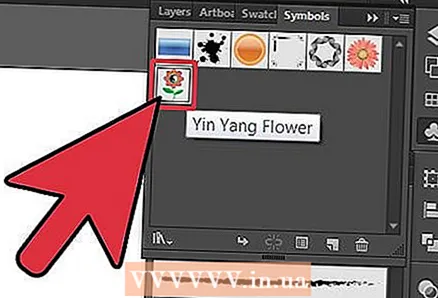 9 Välj den symbol som du vill använda i panelen Symboler. Dra det till platsen för ditt projekt där du vill använda det.
9 Välj den symbol som du vill använda i panelen Symboler. Dra det till platsen för ditt projekt där du vill använda det. - Du kan också klicka på symbolen och sedan klicka på den lilla knappen längst ner på din symbolpanel som heter "Placera symbolmönster". Varje gång du använder en symbol i ditt projekt kommer det att kallas "Prov". Du kan använda symbolen så många gånger du vill, men om du ändrar symbolen ändras alla mönster.
- Du kan också klicka på den lilla pilen till höger, som finns i menyraden på symbolerna. Håll muspekaren - popup -fönstret "Placera symbolmönster" visas.
 10 Använd projektelementen som du har hittat eller skapat som en symbol genom att placera dem i projektet och dra dem till symbolpanelen. De kommer att lagras där, och du kan använda dem ett obegränsat antal gånger när som helst.
10 Använd projektelementen som du har hittat eller skapat som en symbol genom att placera dem i projektet och dra dem till symbolpanelen. De kommer att lagras där, och du kan använda dem ett obegränsat antal gånger när som helst. - Det här alternativet är mycket användbart om du ritar en logotyp eller snabbt vill dela upp bilder i lager. Om du till exempel tecknar en sol kan du använda en symbol för att infoga många identiska strålar.
Tips
- Att använda symboler är ett bra sätt att minska filstorleken. Eftersom samma symbol används många gånger och du inte läser in nya tunga filer varje gång du använder eller arbetar med en ritning.



